|
|
Excel 2010でグラフのみ印刷する方法 | ||
Excel 2010でグラフのみ印刷する方法 |
Q&A番号:013353 更新日:2016/12/21
|
Q&A番号:013353 更新日:2016/12/21 |
 | Excel 2010で、グラフのみ印刷する方法について教えてください。 |
 | グラフの作成に使用した元データの表などは印刷せずに、グラフだけを印刷することができます。 |
グラフの作成に使用した元データの表などは印刷せずに、グラフだけを印刷することができます。
はじめに
Excel 2010では、グラフのみを印刷できます。
通常は、同じExcelシート内のデータとグラフが一緒に印刷されます。
印刷プレビュー画面(グラフのみの一例)
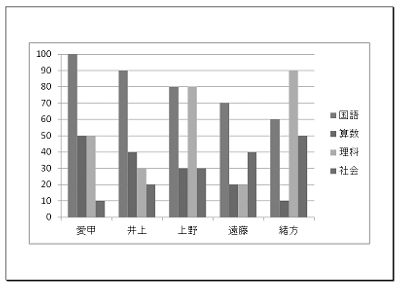
Excel 2010でグラフを作成する方法については、以下の情報を参照してください。
 Excel 2010でグラフを作成する方法
Excel 2010でグラフを作成する方法
操作手順
Excel 2010でグラフのみ印刷するには、以下の操作手順を行ってください。
任意のデータを入力し、グラフを作成します。
ここでは例として、下図のようなグラフを作成します。
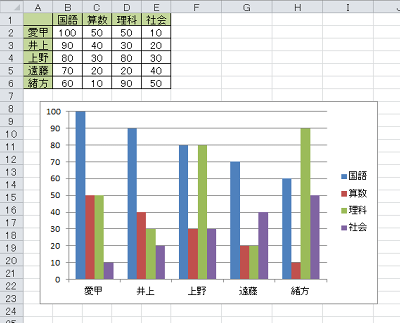
グラフエリアをクリックします。
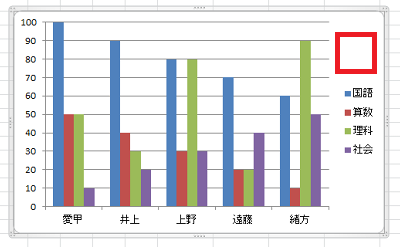
リボンから「ファイル」タブをクリックし、「印刷」をクリックします。
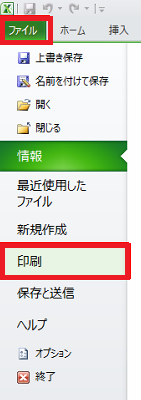
「設定」欄から「選択したグラフ」が表示されていることを確認し、「印刷」をクリックします。
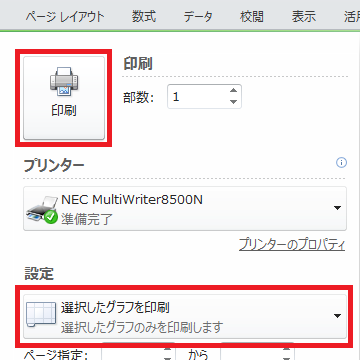
以上で操作完了です。
グラフのみ印刷されたことを確認してください。
印刷プレビュー画面
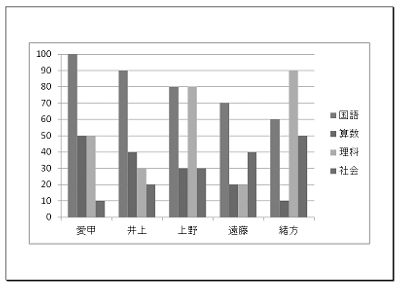
関連情報
このQ&Aに出てきた用語
|
|
|










